Comment réparer une restauration iPhone à partir d'une sauvegarde iTunes qui prend du temps
Miscellanea / / August 05, 2021
La restauration de votre sauvegarde est un processus assez transparent et il ne prend pas beaucoup de temps pour répondre, mais cela se produit parfois pour des raisons techniques. Il existe de nombreux cas où nous devons restaurer notre sauvegarde sur iTunes, que vous ayez effectué une réinitialisation d'usine par défaut. Même lorsque vous mettez à niveau votre appareil ou que vous avez l'intention de recourir à votre sauvegarde à partir d'iTunes, l'exécution du processus de restauration ne prend pas beaucoup de temps.
Sans oublier, il faut un certain temps pour restaurer une sauvegarde complète à partir d'iTunes, en fonction de la taille du fichier de sauvegarde et de la connectivité. Alors qu'en général, il faut des heures ou deux pour un temps assez normal pour restaurer un fichier de sauvegarde. Cependant, si votre restauration prend plus de 12 heures, il se peut que des problèmes se produisent que vous devez résoudre à l'aide du dépannage. Avant de restaurer, assurez-vous que vous disposez d'une bonne connectivité Internet stable et active. Aujourd'hui, nous allons partager un peu de connaissances pour corriger les «temps de restauration pris par iTunes Backup».
Comment pouvez-vous résoudre le problème de restauration iTunes excessivement long à partir du temps de sauvegarde restant?
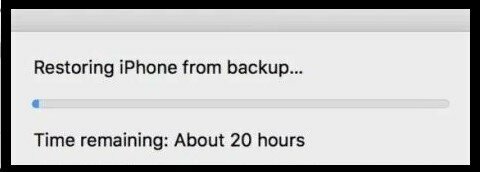
C'est assez facile à réparer, mais vous devez connecter votre appareil Apple à l'ordinateur à restaurer et à partir de l'ordinateur à l'aide d'une connexion USB.
- Tout d'abord, déconnectez l'iPhone de votre ordinateur, puis connectez à nouveau votre iPhone avec connexion USB.
- Puis, mettre à jour votre iTunes vers la dernière version disponible.
(Si vous disposez déjà de la dernière version d'iTunes, passez à l'étape suivante.) - Après ça, Redémarrez votre iPhone et l'ordinateur.
- Le démarrage sur votre iPhone et votre ordinateur prend un certain temps.
- Maintenant, a lancé le iTunes sur votre ordinateur comme d'habitude.
- Ouvrez également le iTunes sur l'appareil mobile Apple et recommencez le processus de restauration / configuration.
- Ensuite, choisissez le "Restaurer à partir d'une sauvegarde avec iTunes."
- Connectez à nouveau votre iPhone à l'ordinateur à l'aide d'un câble USB, puis réessayez de restaurer la sauvegarde.
Il y avait beaucoup de cas similaires suggérés que le temps estimé de restauration prendrait plus de temps que d'habitude. Pendant ce temps, le problème peut survenir avec n'importe quel appareil; peu importe si vous possédez le dernier appareil. D'autre part, d'autres utilisateurs, y compris l'iPhone X, l'iPhone 8 et les appareils iPhone plus anciens. Probablement, ce n'est pas un problème nouveau. Il a toujours été présent sur iTunes, iOS et d'autres appareils Apple depuis de nombreuses années, mais peut être résolu par le dépannage. De plus, il est assez facile et peut être attendu par n'importe qui et réparable par tous les utilisateurs.
Nous espérons que vous avez compris et corrigé votre temps de sauvegarde iTunes de longue date sur votre iPhone. Nous aimerions connaître votre opinion et vos commentaires. S'il y a une question, veuillez nous le faire savoir dans la section des commentaires ci-dessous. Restez à l'écoute pour d'autres mises à jour.
Romeshwar est un journaliste technique, adoré par Lakhs. Merci pour de nombreux articles pour le site Web respecté du 4 avril 2019. Une opinion impartiale, des guides pratiques, fournir un contenu de qualité et informatif. Roar to Satisfait Vous avez faim de technologie.



